Bugünlerde hepimizin aklına takılan soru: CS2 FPS nasıl artırılır? Counter-Strike 2’de (CS2) akıcı bir oyun deneyimi yaşamak ve rakiplerinizden bir adım önde olmak mı istiyorsunuz? Bu rehber sayesinde CS2’de FPS’nizi arttırabilecek ve gecikme süresini (latency) en aza indirmek için ihtiyacınız olan her şeyi öğreneceksiniz. İster eski ister yeni bir sistem kullanın masaüstü veya laptop fark etmeksizin bu ipuçları ile oyundan alabileceğiniz en iyi performansı elde edeceksiniz.
Sizler de biliyorsunuz ki FPS, hızlı tempolu oyunlarda akıcılık ve tepki süresi için kritik bir unsur. Counter-Strike 2 gibi rekabetçi oyunlarda da yüksek bir FPS değeri almak sadece daha iyi bir oyun deneyimi sunmakla kalmaz aynı zamanda size rakipleriniz karşısında belirgin bir avantaj sağlar.
Ama tabii ki yüksek FPS değeri ve düşük tepkime süresi elde etmek özellikle eski veya düşük donanıma sahip oyuncular için büyük bir endişe kaynağı olabiliyor. Ancak doğru ayarlamalar ve optimizasyonlar ile ulaşılamayacak bir hedef değil.
Yazdığımız bu yöntemler ile “Counter-Strike 2’de nasıl FPS arttırılır?” ve “Counter-Strike 2’nin En İyi Ayarları nelerdir?” sorularına cevaplar bulacaksınız. CS2’de FPS artırma yöntemlerini ve gerekli ayarları adım adım anlatacağız Biz yine de olası kötü bir senaryo için notumuzu ekleyelim:
Uyguladığınız adımlar bilgisayar sisteminize göre değişiklik gösterebilir. Tüm adımları uyguladıktan sonra FPS değeriniz artabilir ya da hiçbir şekilde değişmeye de bilir. Ayrıca sonucun iyileşmesini beklerken kötü bir sonuçla da karşılabilirsiniz, o yüzden yaptıklarınızın sorumluluğu tamamen size aittir! Adımları uygulamadan önce dosyalarınızı ve ayarlarınızı yedeklemeyi unutmayın.
Counter-Strike 2 (CS2) FPS artırmak için en iyi yöntemler ve ayarlar:
Yöntem #1: Ekran kartı (GPU) sürücülerinizi (driverlarınızı) güncelleyin ve her zaman güncel tutun.

Her rehberde bunları okumaktan muhtelemen siz de sıkıldınız biliyoruz ama oyun deneyiminizi iyileştirmenin ilk adımı her zaman ekran kartı (GPU) sürücülerinizi güncel tutmaktır. NVIDIA ve AMD, büyük oyun çıkışlarından önce ve sonra performans iyileştirmeleri ve hata düzeltmeleri içeren özel sürücü güncellemeleri yayınlar.
Bu güncellemeler, CS2 gibi oyunlarda önemli FPS artışları sağlayabilir ve oyun içi takılmaları (dropları) azaltabilir. NVIDIA Reflex gibi yeni teknolojiler ile de sistem gecikmesini azaltarak daha akıcı bir oyun deneyimi sunar. Bu nedenle, ekran kartı (GPU) üreticinizin web sitesini düzenli olarak kontrol edin ve en son sürücüleri indirip kurmayı unutmayın.
Yöntem #2: Arka planda çalışan gereksiz uygulamaları ve hizmetleri kapatın.
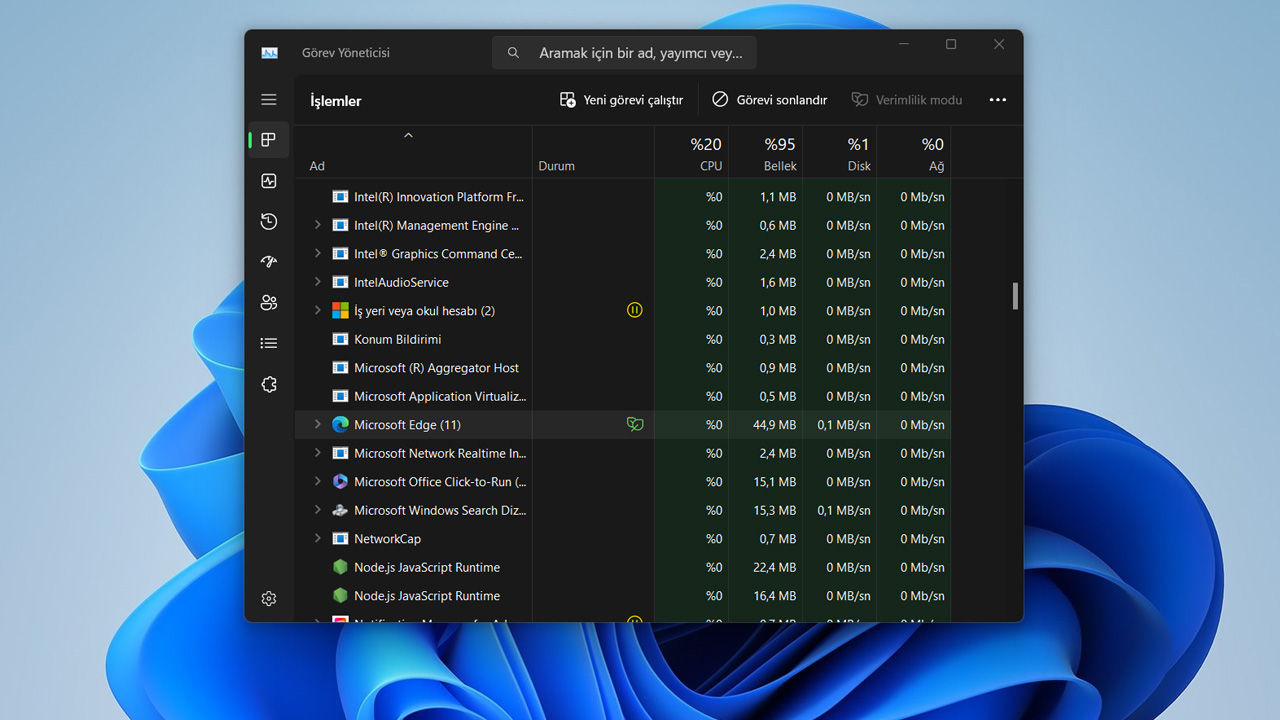
- Adım #1: CTRL + Alt + Del kombinasyonlarına basın ve görev yöneticisini çalıştırın.
- Adım #2: Sekmeler arasından İşlemler seçeneğine tıklayın.
- Adım #3: Alt kısımda bulunan Daha Fazla Ayrıntı seçeneğine tıklayın.
- Adım #4: Kapalı olmasına rağmen arka planda çalışmaya devam eden uygulamaları bulun.
- Adım #5: Sağ tıklayın ve uygulamayı kapatın.
Arka planda çalışan gereksiz uygulamalar ve hizmetler, sisteminizin kaynaklarını tüketerek oyun performansınızı olumsuz etkileyebilir. Oyun oynamadan önce görev çubuğunuzdaki bildirim alanında gereksiz uygulamaları kapatın.
Discord, Spotify gibi uygulamaları kullanıyorsanız açık bırakabilirsiniz ancak diğer tüm uygulamaları kapatmak, sistem kaynaklarınızı boşaltacak ve CS2’nin daha akıcı çalışmasını sağlayacaktır. Eğer ki sisteminiz güçlü değilse ve gerçekten zorlanıyorsa başta bahsettiğimiz Discord, Spotify, Chrome gibi uygulamaları da kapatın.
Yöntem #3: Oyun dosyalarını kaldırın ve yeniden temiz bir kurulum yapın.

Birazdan bahsedeceğimiz optimizasyona dalış yapmadan önce, CS2’nin tamamen yeni bir kurulumunu yapmanızı şiddetle tavsiye ederiz. Çünkü oyun dosyalarında meydana gelebilecek herhangi bir hata veya çakışma, performans sorunlarına yol açabilir.
Bu sorunları gidermenin en iyi yolu, CS2’yi sistemden tamamen kaldırıp yeniden kurmaktır. Böylece oyun dosyalarınızda farklı bir dosya varsa temizlenir ve oyunu en güncel sürümle oynayabilirsiniz.
Yöntem #4: Oyun dosyalarınızı boş bir sürücüye ve eğer SSD’ye sahipseniz mümkünse SSD’ye kurun.
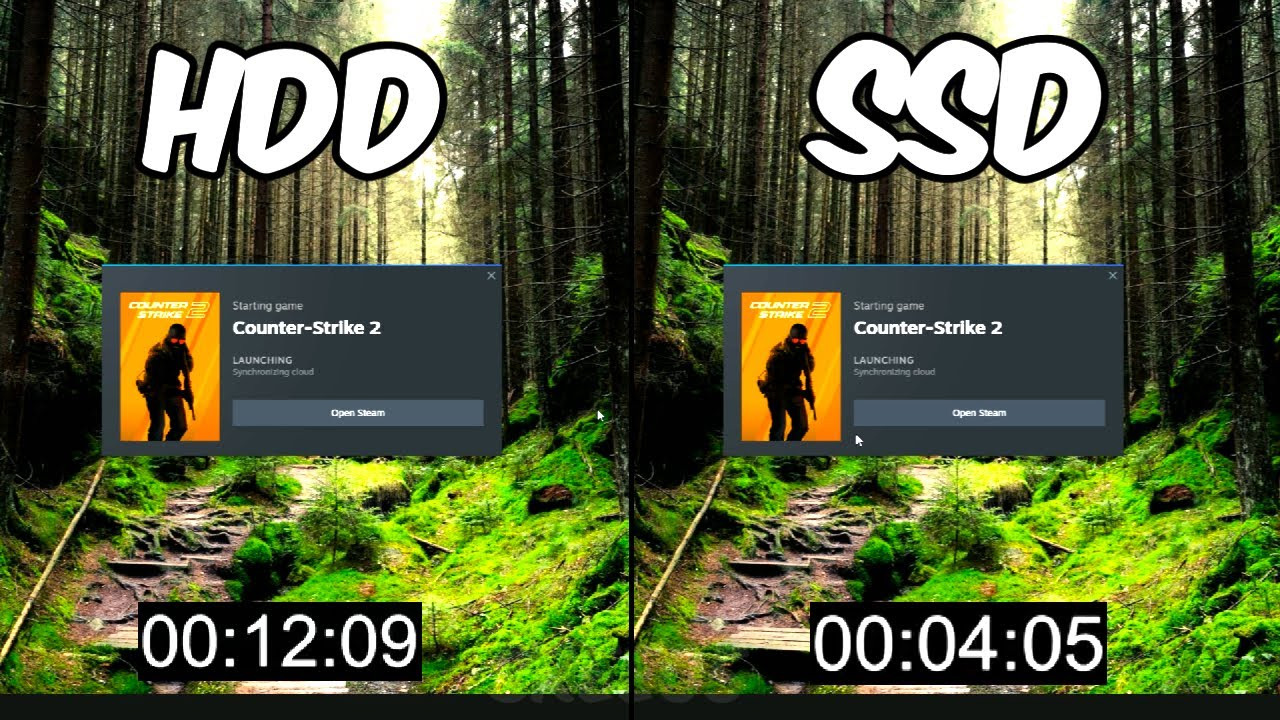
Solid State Drive’lar (SSD), Hard Disk Drive’lar (HDD) ile kıyaslandığında veri okuma ve yazma süreçlerinde çok daha hızlıdır. Oyunu SSD’ye kurmanınız da sık sık erişilen doku dosyaları ve harita bilgileri gibi büyük dosyaları çok daha hızlı yükleyebileceğiniz anlamına gelir.
Veriye erişim sürelerindeki artış sayesinde oyun içi performansı da FPS’iniz de birazcık olsa artabilir. Büyük oyun dünyaları ve sürekli veri yüklemesi gerektiren oyunlarda, SSD kullanmak, takılmaları ve FPS düşüşlerini azaltabilir. Bu durum da daha akıcı bir oyun deneyimi sağlar.
Oyunları boş bir sürücüye kurmak, özellikle işletim sisteminizin kurulu olduğu sürücüden farklı bir sürücüyse, sistem kaynaklarınızın daha verimli kullanılmasına olanak tanır. İşletim sistemi ve oyunlar arasında veri trafiği rekabeti azaldığı için her iki işlem de kendi kaynaklarını daha etkin kullanabilir.
Yöntem #5: Gereksiz DLC ve atölye araçlarını kaldırın.

- Adım #1: Steam’i açın.
- Adım #2: Üst taraftan “Kütüphane” bölümüne gidin
- Adım #3: Counter-Strike 2’ye sağ tıklayıp ve özelliklere gidin.
- Adım #4: DLC ve Atölye kısımlarına gidip tik işaretlerini kaldırın.
CS2’nin kurulu olduğu klasörde gereksiz dosyalar birikebilir. Steam’in oyun özellikleri menüsünden, kullanmadığınız DLC’leri ve atölye araçlarını kaldırarak ekstra disk alanı açın.
Eski atölye haritalarını ve kullanılmayan oyun içi içerikleri temizlemek, oyunun daha hızlı yüklenmesine ve daha akıcı çalışmasına yardımcı olur.
Yöntem #6: Gelişmiş başlatma seçenekleri kullanın.
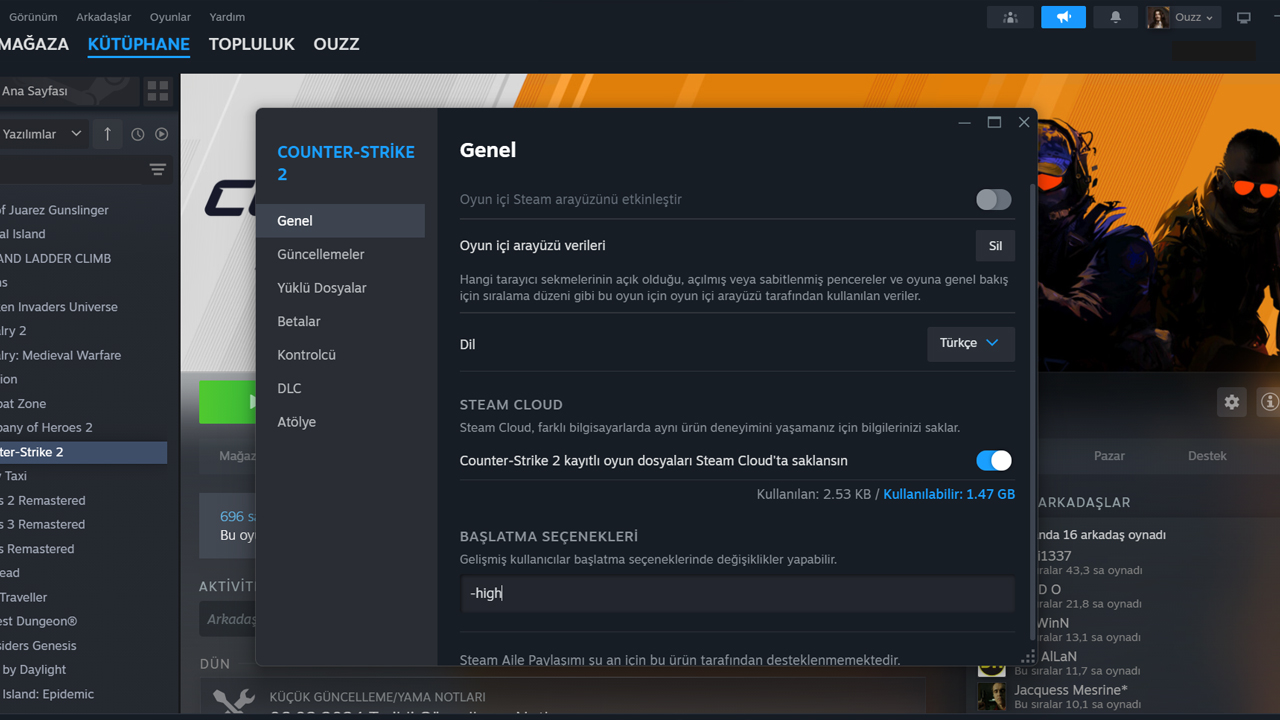
- Adım #1: Steam’i açın.
- Adım #2: Üst taraftan “Kütüphane” bölümüne gidin
- Adım #3: Counter-Strike 2’ye sağ tıklayıp ve özelliklere gidin.
- Adım #4: Başlatma seçeneklerine “-high” yazın.
- Adım #5: Eğer ki normal modda veya düşük FPS’te takılmalar varsa “-vulkan” yazın.
CS2 için özel başlatma seçenekleri, oyunun daha verimli çalışmasını sağlayabilir. Örneğin, “-high” komutu, CS2’nin işlemci (CPU) üzerinde daha yüksek bir öncelik kazanmasını sağlayarak, oyun içi performansı artırabilir.
Ancak bu ve benzeri başlatma seçeneklerini kullanırken dikkatli olun çünkü sistem stabilitesini olumsuz etkileyebilirler. Başlatma seçeneklerini denemek ve sistem üzerindeki etkilerini gözlemlemek en iyisidir.
Yöntem #7: Oyun içi ayarlarınızı optimize edin.
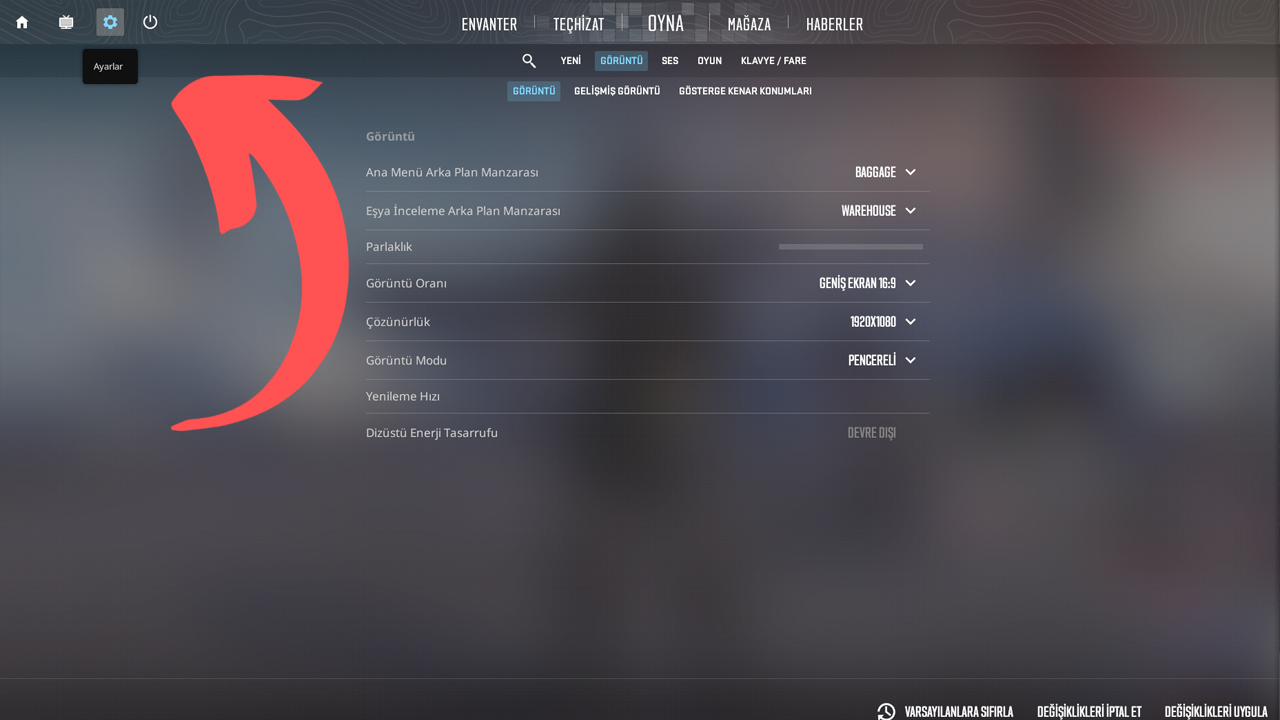
- Adım #1: Counter-Strike 2’yi açın.
- Adım #2: Sol üst köşedeki çark simgesine tıklayarak “Ayarlar” kısmına girin.
- Adım #3: Üst orta taraftaki “Görüntü” kısmına tıklayın.
- Adım #4: “Görüntü Modu”nu “TAM EKRAN yapın.
- Adım #5: Ardından yine üst orta tarafta açılan “Gelişmiş Görüntü” kısmına tıklayın.
Şimdi geldik en civcivli bölüme. Size 3 adet ayar vereceğiz. Bunlar sırasıyla; kendi ayarlarımız, tavsiye ettiğimiz ve çok düşük donanıma sahip bilgisayarlar olarak sıralanacak. Sırasıyla başlayalım:
Kendi ayarlarımız:
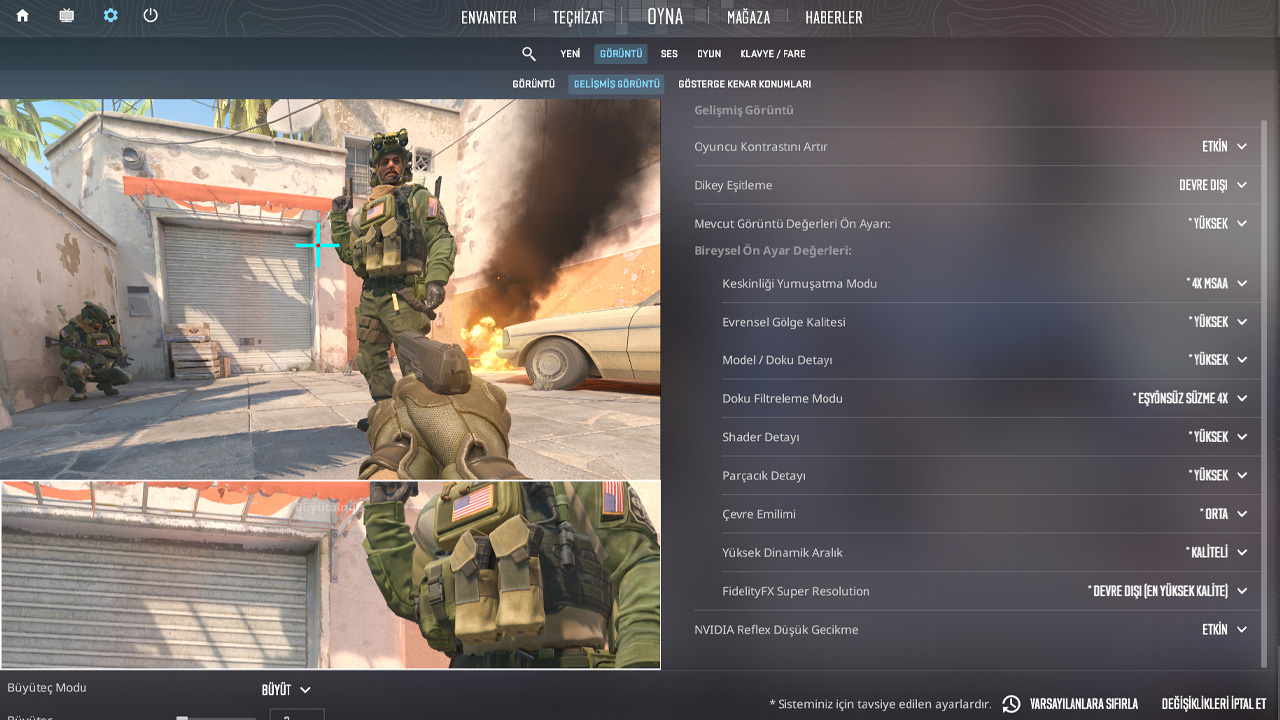
- Oyuncu Kontrastını Artır: ETKİN
- Dikey Eşitleme: DEVRE DIŞI
- Mevcut Görüntü Değerleri Ön Ayarı: YÜKSEK
- Keskinliği Yumuşatma Modu: 4X MSAA
- Evrensel Gölge Kalitesi: YÜKSEK
- Model / Doku Detayı: YÜKSEK
- Doku Filtreleme Modu: EŞYÖNSÜZ SÜZME 4X
- Shader Detayı: YÜKSEK
- Parçacık Detayı: YÜKSEK
- Çevre Emilimi: ORTA
- Yüksek Dinamik Aralık: KALİTELİ
- FidelityFX Super Resolution: DEVRE DIŞI [EN YÜKSEK KALİTE]
- NVIDIA Reflex Düşük Gecikme: ETKİN
Tavsiye ettiğimiz ayarlar (Recommended Settings):
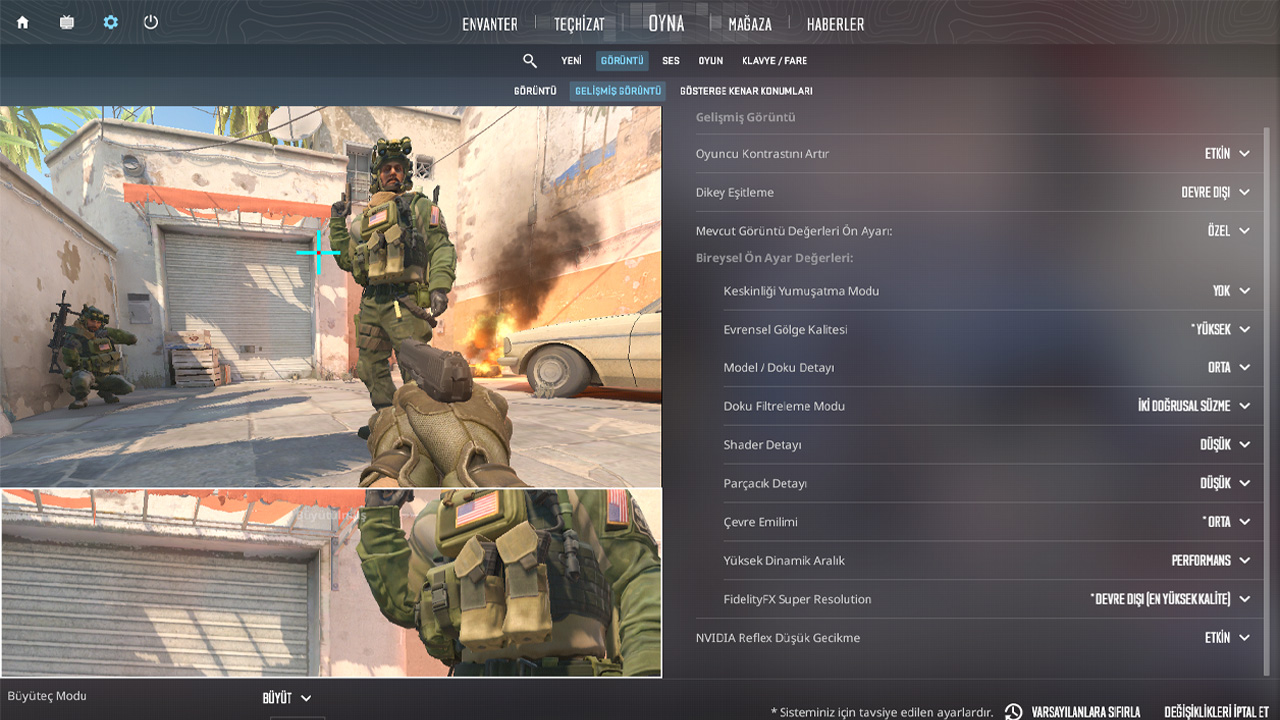
- Oyuncu Kontrastını Artır: ETKİN
- Dikey Eşitleme: DEVRE DIŞI
- Mevcut Görüntü Değerleri Ön Ayarı: ÖZEL
- Keskinliği Yumuşatma Modu: YOK
- Evrensel Gölge Kalitesi: YÜKSEK
- Model / Doku Detayı: ORTA
- Doku Filtreleme Modu: İKİ DOĞRUSAL SÜZME
- Shader Detayı: DÜŞÜK
- Parçacık Detayı: DÜŞÜK
- Çevre Emilimi: ORTA
- Yüksek Dinamik Aralık: PERFORMANS
- FidelityFX Super Resolution: DEVRE DIŞI [EN YÜKSEK KALİTE]
- NVIDIA Reflex Düşük Gecikme: ETKİN
Düşük donanıma sahip bilgisayarlar için ayarlar (Low-End PC Settings):
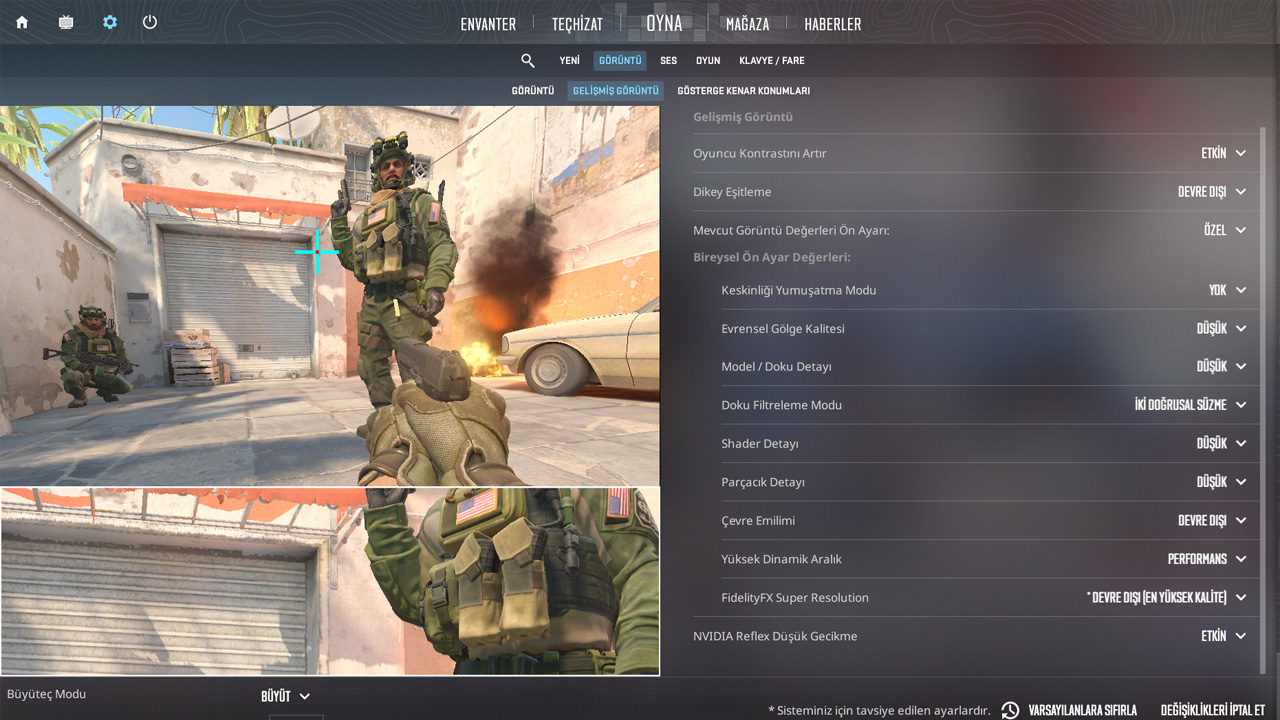
- Oyuncu Kontrastını Artır: ETKİN
- Dikey Eşitleme: DEVRE DIŞI
- Mevcut Görüntü Değerleri Ön Ayarı: ÖZEL
- Keskinliği Yumuşatma Modu: YOK
- Evrensel Gölge Kalitesi: DÜŞÜK
- Model / Doku Detayı: DÜŞÜK
- Doku Filtreleme Modu: İKİ DOĞRUSAL SÜZME
- Shader Detayı: DÜŞÜK
- Parçacık Detayı: DÜŞÜK
- Çevre Emilimi: DEVRE DIŞI
- Yüksek Dinamik Aralık: PERFORMANS
- FidelityFX Super Resolution: DEVRE DIŞI [EN YÜKSEK KALİTE]
- NVIDIA Reflex Düşük Gecikme: ETKİN
Bu adımları takip ederek, CS2’de daha yüksek FPS elde edebilirsiniz ancak her adımı dikkatli bir şekilde uygulamanız ve sisteminizin özelliklerine göre ayarlamalar yapmanızı tavsiye ediyoruz. En iyi sonuçları elde etmek istiyorsanız, kendi deneyimlerinizi ve sistem özelliklerinizde hesaba katmayı unutmayın.
Palworld’ü Denemek İsteyip Nasıl Oynayacağını Bilmeyenleri Buraya Alalım! Sizler İçin Detaylı Oynanış Rehberi Hazırladık
Dediğimiz ayarları yaptıktan sonra FPS değerinizde herhangi bir artış oldu mu? Yorumlarda cevaplarınızı bekliyor olacağız.
